Openpyxl으로 엑셀 파일 Python으로 쉽게 다루기
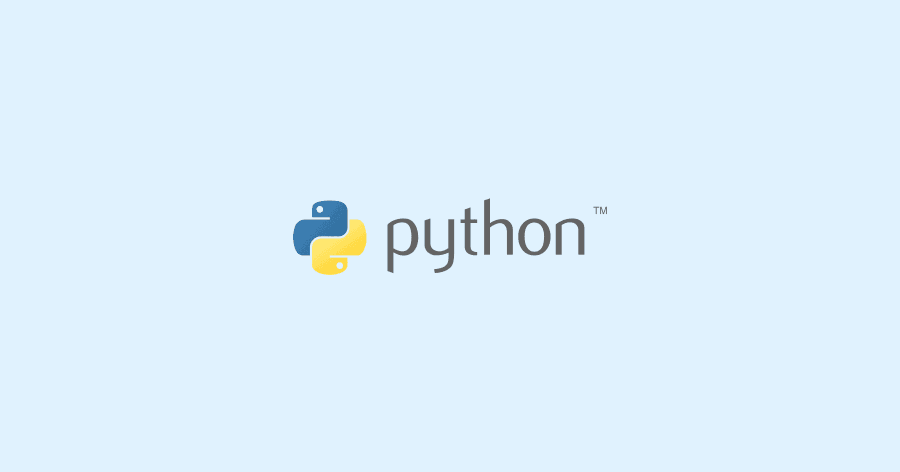
목차
소개
Python에는 Pandas라는 강력한 데이터분석 라이브러리가 있습니다. Excel역시 pandas를 이용하면 쉽게 읽고 데이터를 가져올 수 있습니다. 하지만 pandas는 사이즈가 큰 라이브러리이기 때문에 Excel만 읽고 쓰고 하려 한다면 pandas를 설치하는것은 낭비일 수 있습니다.
오늘은 openpyxl을 이용하여 python으로 excel을 다루는 것을 익혀보려고 합니다. openpyxl은 xlsx확장자 파일의 엑셀을 읽고 쓸수있는 라이브러리입니다.
openpyxl 설치
openpyxl은 python 기본라이브러리가 아니기 때문에 직접 설치해야합니다.
pip install openpyxl
poetry add openpyxlopenpyxl을 이용한 기본 작업
openpyxl을 사용하여 Excel 파일을 읽고 쓰는 기본적인 방법은 다음과 같습니다.
1. 엑셀파일 읽기
openpyxl을 임포트하고, load_workbook 함수를 사용하여 엑셀 파일을 로드합니다.
from openpyxl import load_workbook
# Excel 파일 로드
workbook = load_workbook('sample.xlsx')
sheet = workbook.active# 엑셀의 첫번째 sheet가 로드됩니다.2. 셀 데이터 읽기
특정 셀의 데이터를 읽기 위해 cell 메서드나 셀의 주소를 사용할 수 있습니다.
# 특정 셀 데이터 읽기
cell_value = sheet['A1'].value
print(cell_value)
# 또 다른 방법으로 셀 데이터 읽기
cell_value = sheet.cell(row=1, column=1).value
print(cell_value)
3. 엑셀 파일 쓰기
새로운 데이터를 셀에 쓰기 위해서는 먼저 셀을 선택하고, 값을 할당한 다음 파일을 저장합니다.
# 셀에 데이터 쓰기
sheet['B1'] = '값2'
workbook.save('sample2.xlsx')
- 셀스타일 변경
엑셀의 각셀의 스타일을 변경할 수도 있습니다. 약간의 고급기능으로 생각하면 되겠습니다.
from openpyxl import Workbook
from openpyxl.styles import PatternFill, Border, Side, Alignment, Font
# 새 워크북과 시트 생성
wb = Workbook()
sheet = wb.active
# 스타일을 적용할 셀 선택
cell = sheet['A1']
cell.value = "Hello World"
- 폰트 스타일 변경
cell.font = Font(name='Calibri', size=12, bold=True, italic=False, vertAlign=None, underline='none', strike=False, color='FF0000')
- 셀 배경색 변경 (패턴 채우기)
cell.fill = PatternFill(fill_type='solid', start_color='FFFF00', end_color='FFFF00')
- 셀 테두리 스타일 적용
thin_border = Border(left=Side(style='thin'),
right=Side(style='thin'),
top=Side(style='thin'),
bottom=Side(style='thin'))
cell.border = thin_border
- 셀 정렬 설정
cell.alignment = Alignment(horizontal='center', vertical='center')
위 설정들을 모두 적용한뒤 저장하면 다음과 같이 적용되는 것을 볼 수 있습니다.
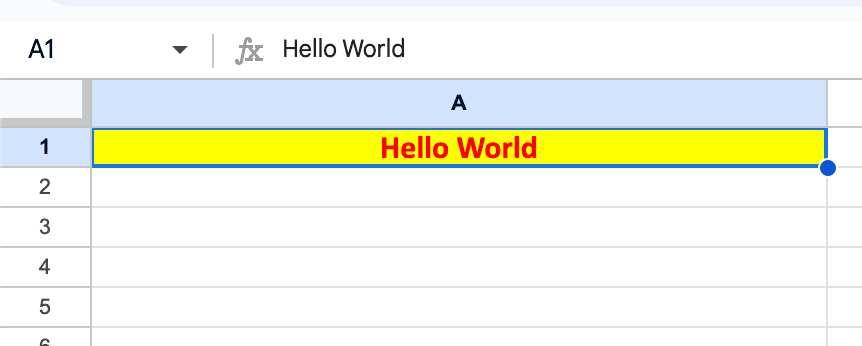
- 엑셀이미지 삽입
from openpyxl.drawing.image import Image
img = Image('sample_image.png')
sheet.add_image(img, 'A1') # 'A1'은 이미지를 삽입할 위치입니다.아래와 같이 매우 거대한 이미지가 삽입되었습니다.
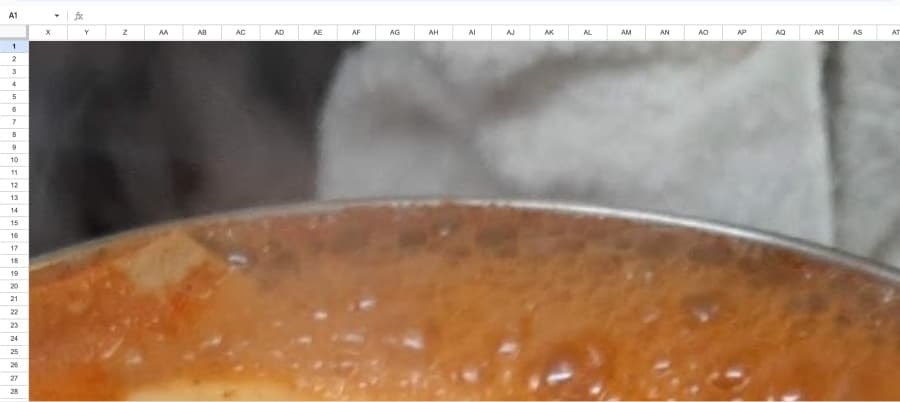
응용하기
아래와 같이 특정 컬럼의 데이터를 가져올 수 있는 클래스를 만들어봤습니다.
import openpyxl
from openpyxl.utils import column_index_from_string
class Excel:
def __init__(self, workbook: openpyxl.Workbook, sheet_name: str | None = None):
self.workbook = workbook
self.sheet_name = workbook.active.title if not sheet_name else sheet_name
@property
def columns(self):
column_names = []
for cell in self.workbook[self.sheet_name][1]:
column_names.append(cell.value)
return column_names
def get_column_data_by_name(self, column_name: str):
excel = self.workbook[self.sheet_name]
column_index = None
for cell in excel[1]:
if cell.value == column_name:
column_index = column_index_from_string(cell.column_letter)
break
if column_index is None:
raise ValueError(f"{column_name} 컬럼이 존재하지 않습니다.")
column_data = []
null_count = 0
for row in excel.iter_rows(
min_row=2, min_col=column_index, max_col=column_index, max_row=excel.max_row
):
cell = row[0]
if not cell.value:
null_count += 1
if null_count > 2:
raise ValueError(f"{column_name} 컬럼에 빈 셀이 존재합니다. 데이터를 확인해주세요.")
column_data.append(cell.value)
return column_data- column_index_from_string는 알파벳으로 되어있는 엑셀의 열을 index 숫자로 가져올 수 있도록 도와주는 함수입니다.
- Excel 클래스의 columns는 엑셀의 첫번째 row를 가져와서 컬럼명을 리스트로 반환합니다.
- get_column_data_by_name은 컬럼명을 입력받아 해당 컬럼의 데이터를 리스트로 반환합니다. 빈셀이 2개 이상이면 ValueError를 발생시킵니다.
openpyxl을 공부하고 응용해보았습니다. openpyxl은 pandas에 비해 기능이 많이 부족하지만, 엑셀을 다루는데 필요한 기능은 대부분 제공하고 있습니다. pandas에서도 openpyxl을 사용하고 있습니다. 서버단에 간단한 입출력 작업이라면 openpyxl만 사용해도 괜찮을 것 같습니다. 이상으로 openpyxl을 이용한 엑셀 다루기를 마치겠습니다.